 Каждый раз, когда вы устанавливаете программное обеспечение из неизвестного источника, беспокоитесь ли вы, что оно может содержать вредоносное или нежелательное ПО, которое может нанести вред вашему компьютеру? Чтобы избежать этой ситуации, один из способов — запустить приложение в «песочнице», чтобы оно было ограничено самим собой и не могло вносить какие-либо изменения в систему. В этой статье мы посмотрим, как можно использовать бесплатное приложение Sandboxie для безопасного запуска приложений, не опасаясь заражения.
Каждый раз, когда вы устанавливаете программное обеспечение из неизвестного источника, беспокоитесь ли вы, что оно может содержать вредоносное или нежелательное ПО, которое может нанести вред вашему компьютеру? Чтобы избежать этой ситуации, один из способов — запустить приложение в «песочнице», чтобы оно было ограничено самим собой и не могло вносить какие-либо изменения в систему. В этой статье мы посмотрим, как можно использовать бесплатное приложение Sandboxie для безопасного запуска приложений, не опасаясь заражения.
Что такое песочница
Проще говоря, песочница — это контролируемая среда для выполнения приложений или программ, изолирующая их от доступа или какого-либо изменения вашего компьютера. Эта технология песочницы широко используется для тестирования, оценки и мониторинга приложений по мере необходимости. Фактически, виртуальные машины и некоторые веб-браузеры (но не Firefox) изолированы в песочнице, поэтому конечный пользователь не пострадает, даже если веб-сайт, который он/она посещает, заражен.
Использование песочницы
Sandboxie — это приложение только для Windows (бесплатное для личного использования), которое создает изолированную и изолированную среду для программ, чтобы они не могли каким-либо образом изменить вашу систему. Вы можете скачать и установить Sandboxie, как и любое другое программное обеспечение. После установки перезагрузите систему, чтобы убедиться, что все модули работают должным образом.
После перезагрузки запустите Sandboxie из меню «Пуск». Вы найдете программу под названием «Sandbox DefaultBox». Это песочница по умолчанию с предварительно настроенными настройками. Вы можете продолжить использовать эту песочницу по умолчанию для своего приложения. Для пользовательских настроек вы можете перейти в «Песочница ->Создать новую песочницу», чтобы создать новую песочницу.
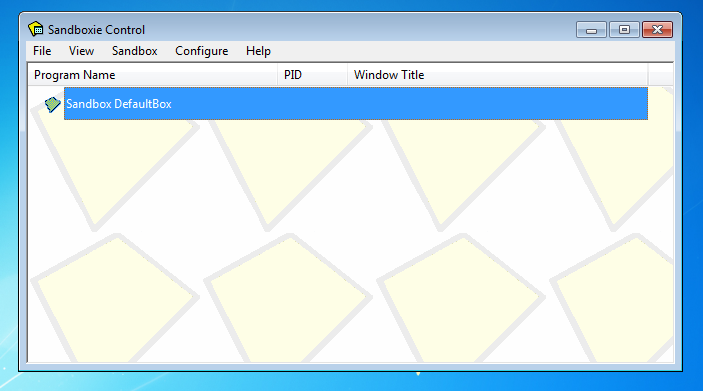
Чтобы запустить приложение в среде песочницы, просто щелкните правой кнопкой мыши профиль песочницы, выберите «Запустить в песочнице», а затем «Запустить любую программу».
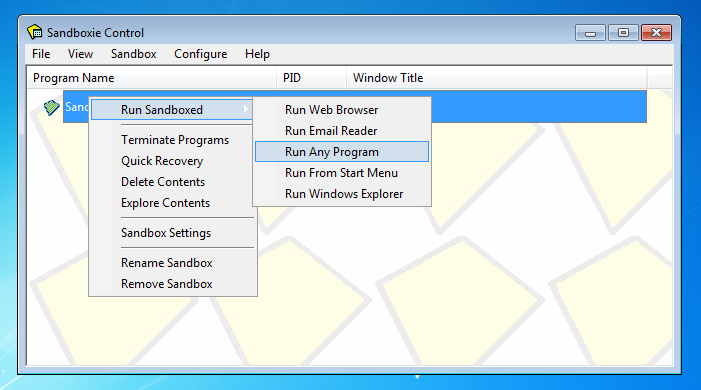
Откроется другое окно, в котором вы сможете просмотреть и выбрать приложение, которое хотите запустить. Если приложению требуются повышенные разрешения, вы можете предоставить эти разрешения Sandboxie, установив флажок «Запускать от имени администратора UAC». Закончив выбор программы, нажмите кнопку «ОК», чтобы продолжить.
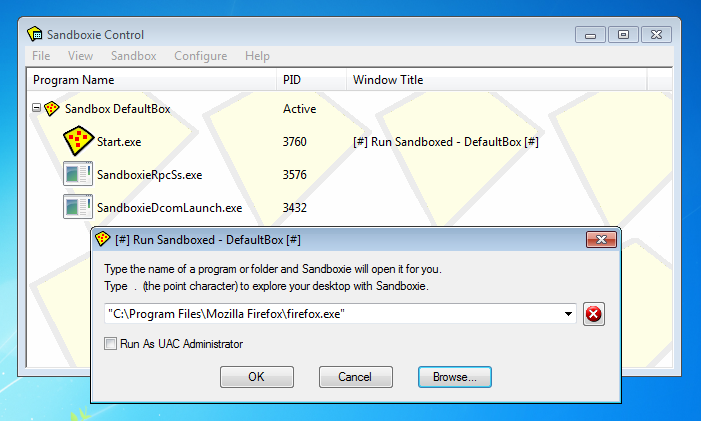
После этого выбранное приложение запустится в изолированной среде. Чтобы отличить его от обычных программ, Sandboxie добавляет желтую рамку вокруг изолированного приложения всякий раз, когда вы наводите на него курсор мыши.
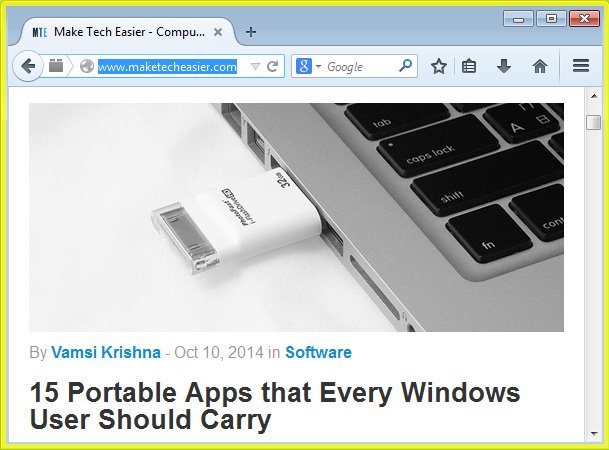
Sandboxie также интегрируется с щелчком правой кнопкой мыши Windows, поэтому вы можете запускать программы непосредственно из проводника Windows. Чтобы запустить программу в песочнице, щелкните правой кнопкой мыши любой файл и выберите параметр «Запустить в песочнице».
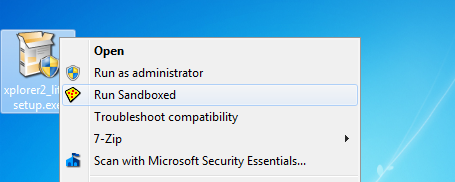
Вышеуказанное действие откроет окно со списком всех профилей песочницы. Просто выберите тот, который вы хотите использовать, и нажмите кнопку «ОК». Вы также можете установить флажок «Запускать от имени администратора UAC», если выбранная программа требует повышенных разрешений.
Примечание. Если вы не знаете, что делаете, не выбирайте профиль «Запуск за пределами песочницы».
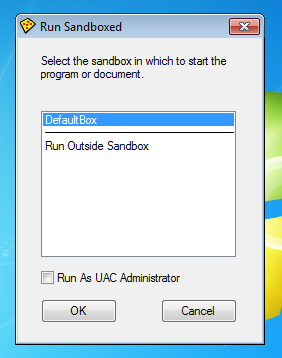
Как только вы это сделаете, выбранная программа запустится в песочнице. Как вы можете видеть на изображении ниже, я пытаюсь установить программу в Sandboxie, чтобы все, что она делает, оставалось внутри песочницы.
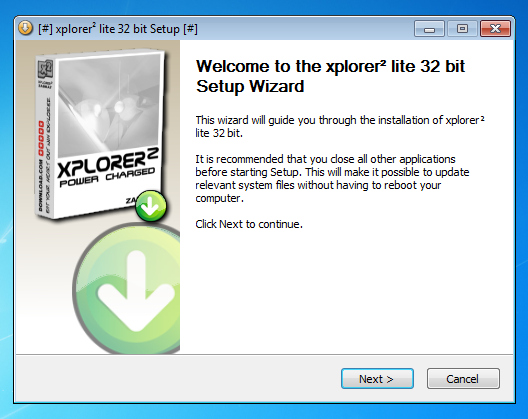
Если вам когда-нибудь понадобится изменить настройки песочницы, вы можете сделать это, щелкнув правой кнопкой мыши по песочнице и выбрав опцию «Настройки песочницы». Но меняйте настройки только в том случае, если вы знаете, что делаете.
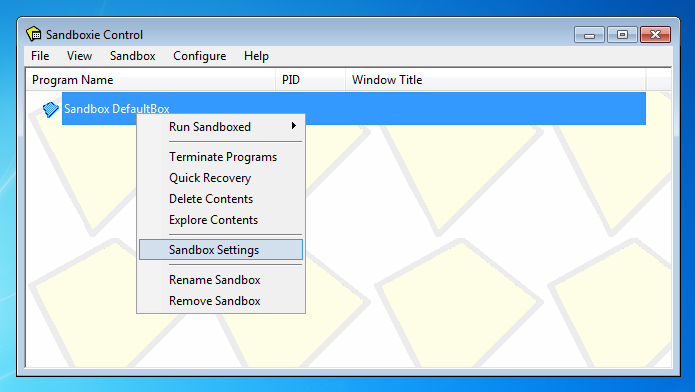
Это все, что нужно сделать, и использовать Sandboxie очень просто. Используя Sandboxie, вы можете практически защитить свой компьютер от подозрительных программ, вредоносных и нежелательных программ.
Надеюсь, это поможет. Оставьте комментарий ниже, если у вас возникнут какие-либо проблемы при установке или использовании Sandboxie.


